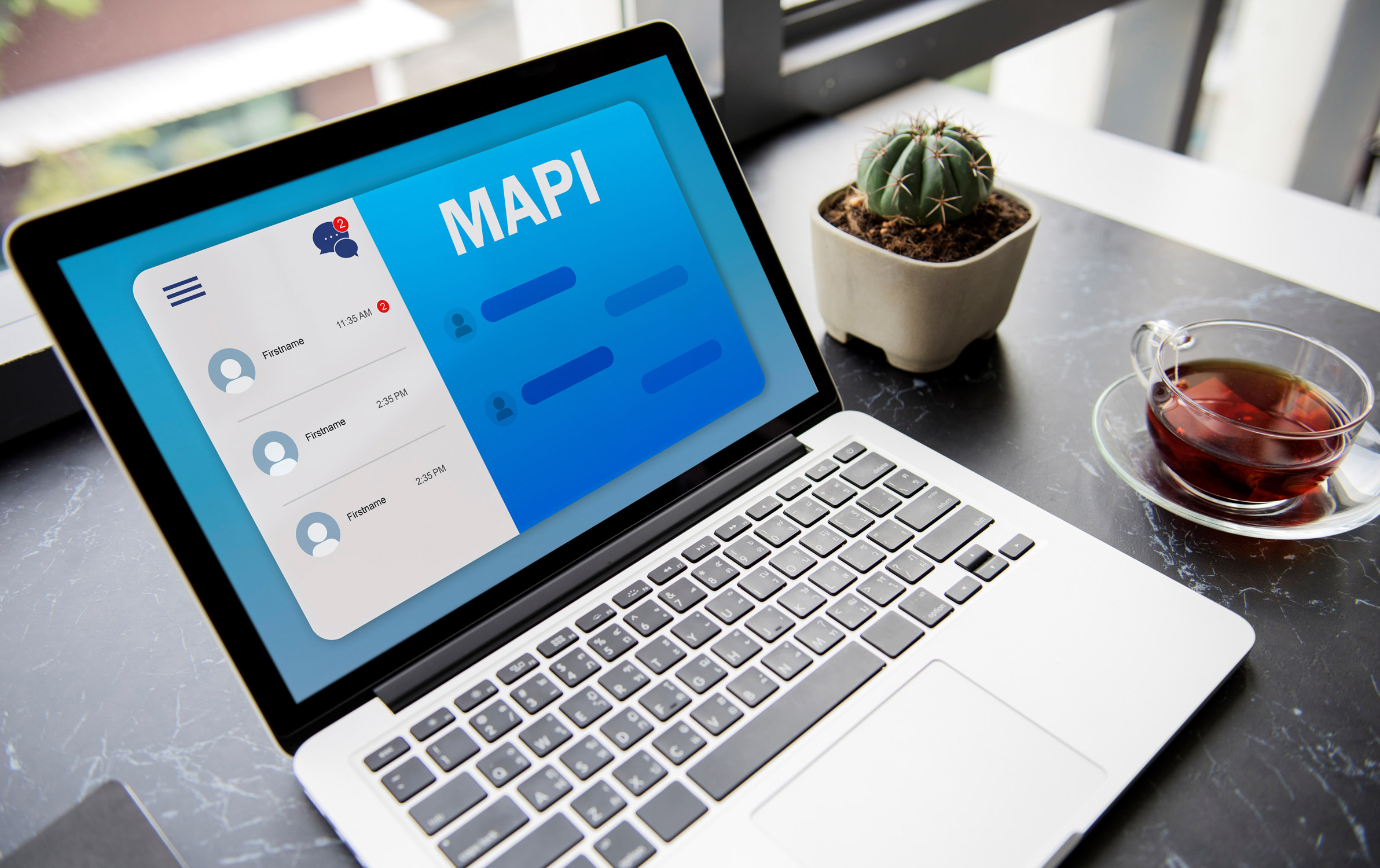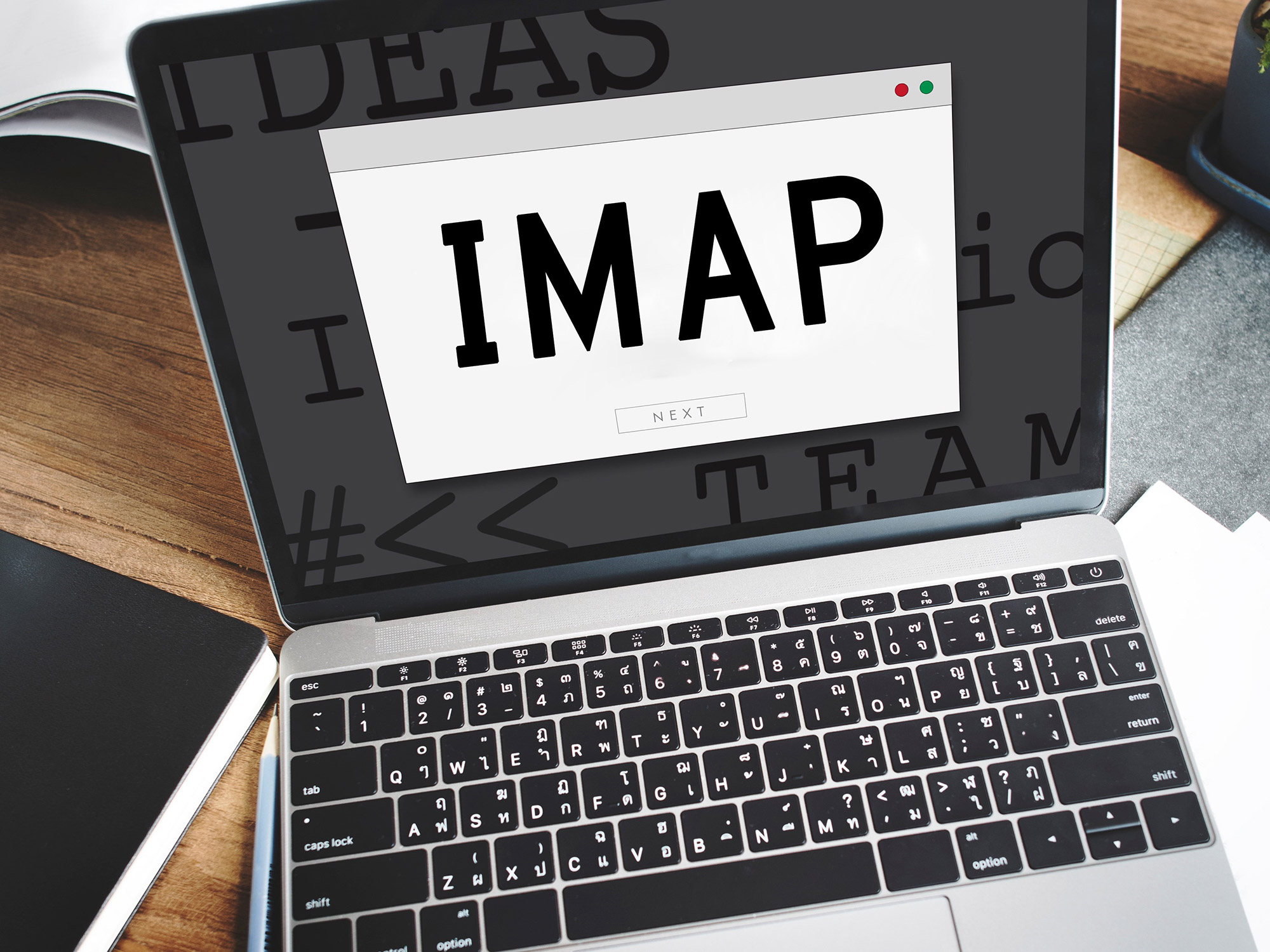Zimbra Desktop เป็นแอปพลิเคชันอีเมลและการทำงานร่วมกันแบบโอเพ่นซอร์สฟรีที่ช่วยให้ผู้ใช้สามารถจัดการอีเมล ผู้ติดต่อ ปฏิทิน งาน และเอกสารได้ในที่เดียว ใช้ได้กับระบบปฏิบัติการ Windows, Mac และ Linux
Zimbra Desktop สร้างขึ้นบน Zimbra Collaboration Suite ซึ่งเป็นแพลตฟอร์มอีเมลและการทำงานร่วมกันยอดนิยมที่ใช้โดยธุรกิจและองค์กรต่างๆ ทั่วโลก แอปพลิเคชันนี้ให้อินเทอร์เฟซอีเมลบนเว็บที่สมบูรณ์แก่ผู้ใช้ซึ่งรองรับทั้งโปรโตคอล POP3 และ IMAP รวมถึงคุณสมบัติขั้นสูง เช่น การกรองอีเมล การค้นหา และการติดแท็ก
นอกจากอีเมลแล้ว Zimbra Desktop ยังมีปฏิทินและตัวจัดการงาน ซึ่งช่วยให้ผู้ใช้สามารถกำหนดเวลานัดหมาย ตั้งการเตือน และติดตามงานได้ แอปพลิเคชันยังมีระบบการจัดการเอกสาร ซึ่งช่วยให้ผู้ใช้สามารถจัดเก็บ จัดระเบียบ และแบ่งปันเอกสาร สเปรดชีต และไฟล์อื่นๆ
ข้อดีที่สำคัญอย่างหนึ่งของ Zimbra Desktop คือความสามารถในการทำงานกับบัญชีอีเมลและบริการต่างๆ มากมาย รวมถึง Yahoo Mail, Gmail, AOL Mail และอื่นๆ อีกมากมาย ทำให้เป็นเครื่องมือที่มีประสิทธิภาพสำหรับผู้ใช้ที่มีที่อยู่อีเมลหลายรายการและต้องการจัดการทั้งหมดในที่เดียว
โดยรวมแล้ว Zimbra Desktop เป็นแอปพลิเคชันอีเมลและการทำงานร่วมกันที่ทรงพลังและยืดหยุ่น ซึ่งให้ชุดคุณสมบัติและเครื่องมือมากมายแก่ผู้ใช้สำหรับจัดการอีเมล ปฏิทิน งาน และเอกสาร
การตั้งค่าบนโปรแกรม Zimbra Desktop
ดาวน์โหลด ZimbraDesktop : https://www.zimbra.com/downloads/zimbra-desktop
1. เมื่อผู้ใช้งานทำการติดตั้ง Zimbra Desktop เรียบร้อยแล้ว ให้ผู้ใช้งานทำการเปิดโปรแกรมดังกล่าวจะพบกับหน้าต่างโปรแกรม Zimbra Desktop ให้ผู้ใช้ทำการ mailserver ของท่านจากนั้นคลิกที่ปุ่ม “ Continue ”
2. Login เข้าใช้งานระบบ ZIMBRA EMAIL
Username: ชื่อบัญชีอีเมลของคุณ [ ตัวอย่างเช่น somsak@zimbra.in.th ]
Password: รหัสที่ได้รับจากผู้ดูแลระบบ
3. ระบบจะทำการ Sync อีเมลของผู้ใช้งาน และ คุณสามารถเริ่มใช้งานระบบ Zimbra Desktop ได้แล้ว